Како да подесите праћење конверзија Бинг Адс на Магенто-у
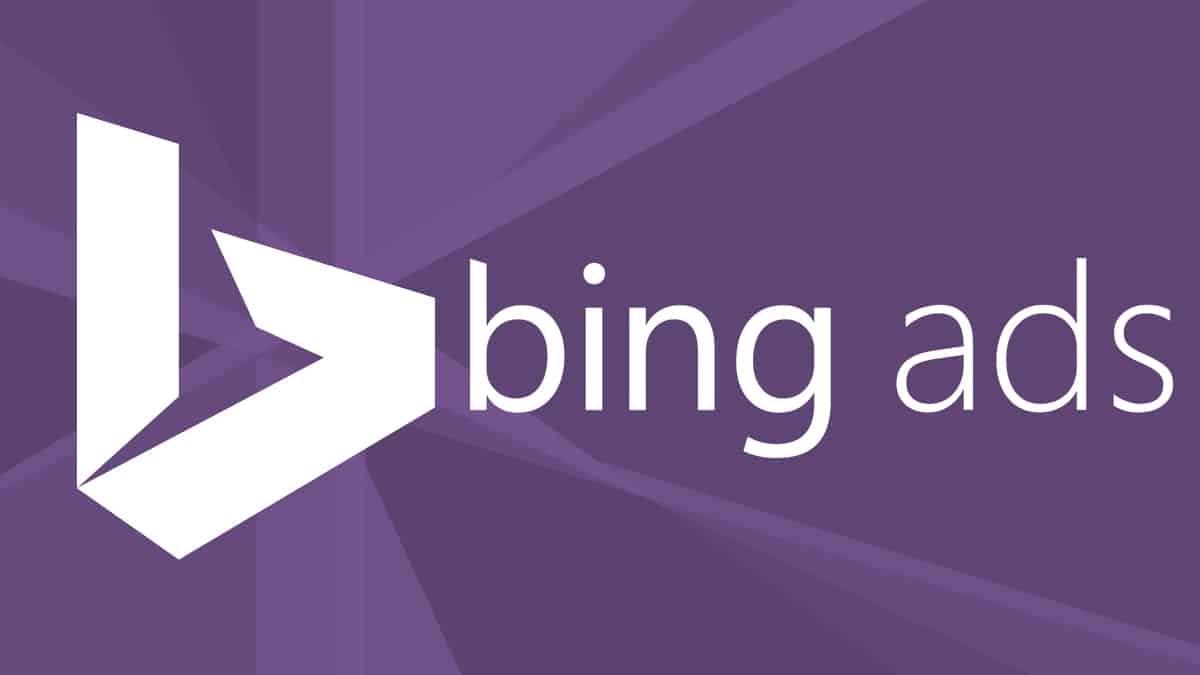
Ево како да подесите праћење конверзија за Бинг Адс на Магенто-у, што вам омогућава да пратите колико је Бинг огласа генерисао продаје.
Бинг Адс је често заборављена платформа када је у питању онлајн оглашавање. Када трговци желе да промовишу производ или услугу, углавном гледају на Гоогле АдВордс и занемарују чињеницу да Бинг огласи уопште постоје. Ово је велика грешка.
Бинг огласи пружају приступ великом тржишту људи који желе да обаве куповину, тако да оглашивачи генерално могу да виде да је њихова цена по клику до 50% нижа на Бинг-у у поређењу са Гоогле-ом, поред виших стопа конверзије, што значи да сваки продају је много јефтиније постићи на Бинг-у.
Да бисте правилно анализирали колико вас кошта свака конверзија, важно је да имплементирате праћење конверзија помоћу Бинг-овог универзалног праћења догађаја (УЕТ). Бинг пружа једноставан начин праћења конверзија преко свог УЕТ кода, међутим, може бити мало тешко применити ако то никада раније нисте радили. Хајде да погледамо како идемо на интеграцију Бинговог праћења конверзија у Магенто, платформу за е-трговину.
Први корак за подешавање праћења конверзија је креирање УЕТ ознаке и догађаја праћења. Да бисте то урадили, пријавите се на Бинг Адс, а затим изаберите налог за оглашавање за који желите да пратите конверзије. Сада ћете видети са стране да се налази мени, изаберите Праћење конверзија .
Када сте тамо, изаберите УЕТ ознаке, а затим Креирај УЕТ ознаку . Тражиће име УЕТ ознаке и опис. Можете да унесете шта год желите у овај образац, само да знате шта је то.
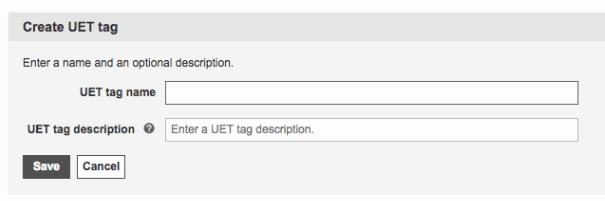
Након што притиснете Сачувај , креирали смо УЕТ ознаку. Сада је време да га интегришете у Магенто.
Док сте још на страници са УЕТ ознакама , погледајте УЕТ ознаку коју сте управо креирали и на крају табеле кликните на Прикажи ознаку . Изаберите сав овај код и копирајте га. Овај код ће морати да се стави у датотеке шаблона Магенто, тако да ће вам требати приступ за уређивање датотека или програмер који то може да уради уместо вас.
У Магенто датотекама идите у следећи директоријум:
магенто/апп/десигн/фронтенд/[име теме]/дефаулт/темплате/паге/хтмл
Одатле отворите датотеку хеадер.пхтмл . На врх датотеке налепите код који сте раније копирали - ако у датотеци постоје 'мета' ознаке, налепите га испод њих.
Када се то уради, Бинг сада може да прати посете сајту, међутим, и даље морамо да пратимо када посетилац из Бинг Адс-а обави куповину, па хајде да погледамо креирање циља конверзије .
Ово је последњи део слагалице, који омогућава праћење продаје помоћу Бинг огласа. У Бинг огласима, у оквиру Праћење конверзија , идите на Циљеви конверзије , одатле кликните на Креирај циљ конверзије .
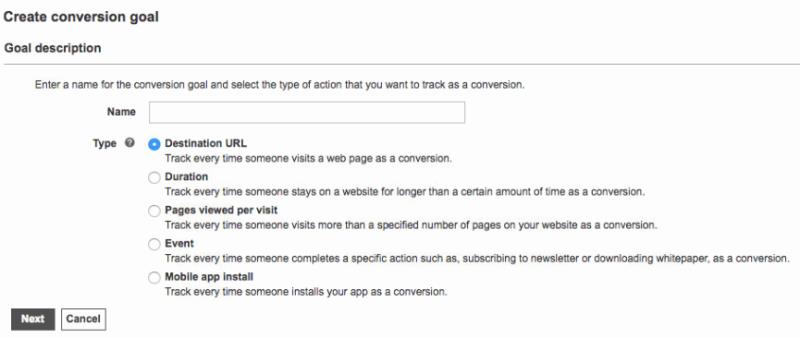
Форма се у почетку чини помало застрашујућом. Прво, за име изаберите нешто што описује оно што пратите – у овом случају, ми пратимо продају, тако да то можете једноставно назвати „Успешна куповина“. Подесите тип на Одредишна УРЛ адреса .
Одједном формулар постаје још застрашујући, али не бојте се - овде треба да унесемо само неколико детаља. Прво, промените одредишни УРЛ у „Садржи“ и подесите УРЛ на цхецкоут/онепаге/суццесс (или вашу страницу успеха након куповине, ако је другачија). Вредност прихода треба да буде подешена на „Вредност ове радње конверзије може да варира“, а број треба да буде „Све“. Сада можете притиснути Сачувај .
На крају, вратите се у датотеке сајта, идите у следећи директоријум:
магенто/апп/десигн/фронтенд/[име теме]/дефаулт/темплате/цхецкоут/суццесс.пхтмл
На дно датотеке налепите следећи код који ће послати укупан износ поруџбине у Бинг:
<>
$ордер = Маге::гетМодел('салес/ордер')->лоадБиИнцрементИд(Маге::гетСинглетон('цхецкоут/сессион) ')->гетЛастРеалОрдерИд());
?>
Сачувајте фајл, отпремите све измене на сајт и то је то.
Бинг огласи ће сада моћи успешно да прате конверзије за огласе који се приказују у вашим кампањама – омогућавајући вам да анализирате успех и учинак сваке кампање, огласа и кључне речи.
Pronađite detaljne korake kako da vratite svoj Instagram nalog nakon što je onemogućen.
Желите да избришете истекле пропуснице и средите Аппле новчаник? Пратите док објашњавам у овом чланку како да уклоните ставке из Аппле новчаника.
Било да сте одрасла или млада особа, можете испробати ове апликације за бојење да бисте ослободили своју креативност и смирили свој ум.
Овај водич вам показује како да решите проблем са вашим Аппле иПхоне или иПад уређајем који приказује погрешну локацију.
Погледајте како можете да омогућите и управљате Не узнемиравај на иПад-у како бисте се могли фокусирати на оно што треба да урадите. Ево корака које треба пратити.
Погледајте различите начине на које можете повећати своју тастатуру на иПад-у без апликације треће стране. Такође погледајте како се тастатура мења са апликацијом.
Да ли се суочавате са грешком иТунес не открива иПхоне или иПад на вашем Виндовс 11 рачунару? Испробајте ове проверене методе да одмах решите проблем!
Осећате да ваш иПад не ради брзо? Не можете да надоградите на најновији иПадОС? Пронађите овде знакове који говоре да морате да надоградите иПад!
Тражите кораке како да укључите аутоматско чување у програму Екцел? Прочитајте овај водич о укључивању аутоматског чувања у Екцел-у на Мац-у, Виндовс 11 и иПад-у.
Погледајте како можете да држите своје лозинке у Мицрософт Едге-у под контролом и спречите прегледач да сачува све будуће лозинке.







